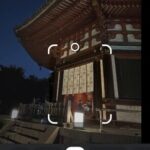こんにちは。オンラインで学べる、大人のためのスマホ&パソコン教室
(www.pasocom.net)代表で、スマホ活用アドバイザーの増田由紀(@yukinojo7)です。
和風なものと嵐が大好きです。シニア世代の方々のスマホレッスンをやったり、スマートフォンやLINEの入門書を書いたり(Amazon著者ページはこちら)、仕事で使いたいのにSNS活用が苦手な方のためのお手伝いをしたりしています。
このブログでは、日々感じるスマホの活用法や私なりの工夫、IT技術の話などをメインに、なるべくわかりやすくお伝えしようと思っています。
スマホで撮った写真が自動的にGoogleフォトに保存されるように設定しています。
Googleフォトは、写真が日付別に並ぶことはもちろんのこと、キーワードで写真を検索したりできますので、パソコン時代のようにすべてを「フォルダー」わけして管理しなくてもよいと、私は考えています。
でも「この旅行は1つのフォルダーに集めておきたいな」ということもあるでしょう。
そんな時はGoogleフォトは「フォルダー」ではなく「アルバム」というメニューを使います。
「アルバム」というのは入れ物というよりも、「1つのまとまり」とか「グループ分け」と考えるとよいと思います。
アルバムを作る時には、写真を複数枚選ぶことになります。たくさんの写真をまとめたいからアルバムにしたいわけですからね。
でも写真を1枚タップすると・・・
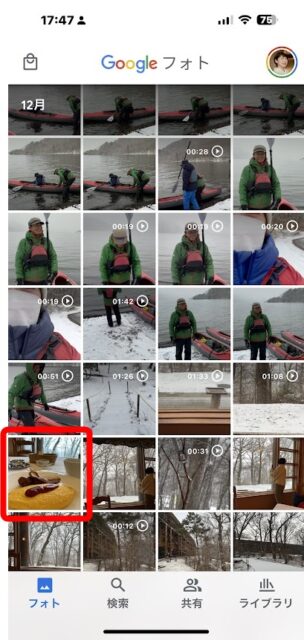
写真が大きく表示されるだけなので、どうやって写真を選んだらいいのか悩む方もいると思います。

写真は最初の1枚が肝心。タップではなく「グイっと押し込む」のです。
グイっと押し込むと、レ点がつきます。選択されたということです。
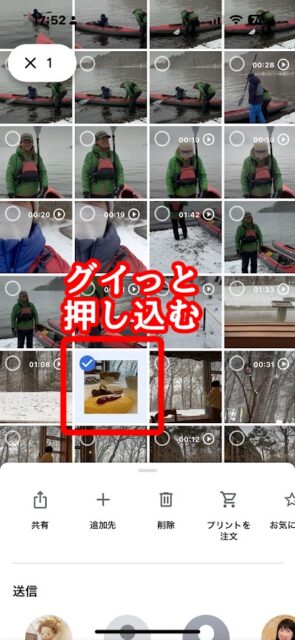
そうしたら他の写真をタップまたは指を滑らせながらどんどん選んでいきます。選んだ写真にはレ点が入ります。もし間違って選んでしまったり、「これは省いておきたい」というものがあったら、後からレ点をタップして外せばよいのです。
写真が選べたら下にある【+追加先】をタップします。
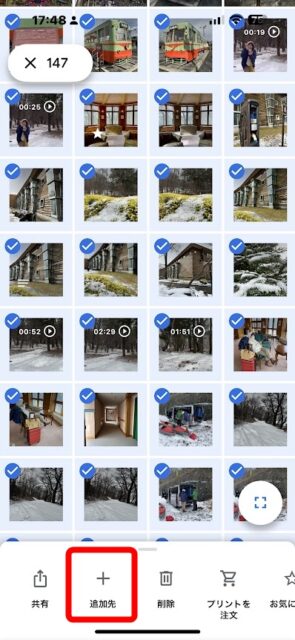
そして【アルバム】をタップします。
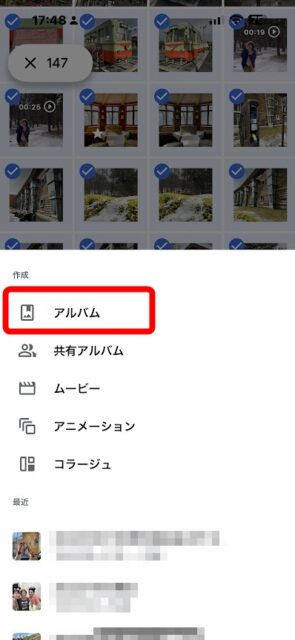
アルバムの名前を付ける画面になります。
「中禅寺湖金谷ホテル」と入力してもよいですし・・・
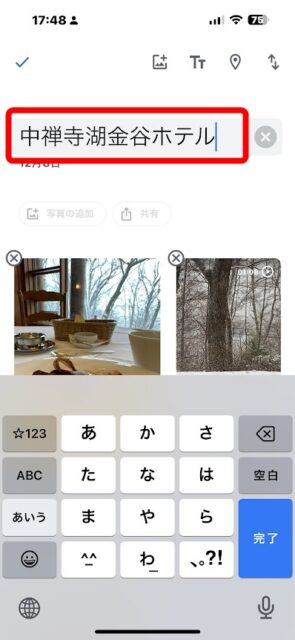
私は先頭に日付を付けるルールにしています。名前の先頭に数字がついていると、時系列に並んでくれるので探しやすくて好きです。
アルバムの名前を入れたら【レ】をタップします。
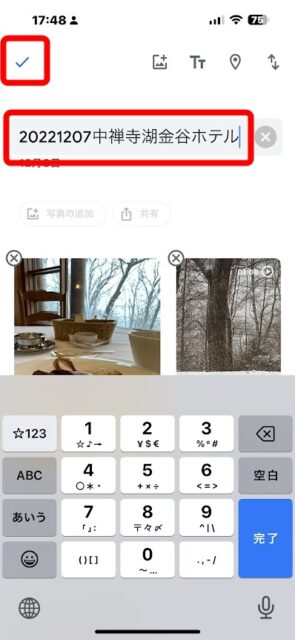
そして左上の【く】をタップして戻ります。

このように、一つにまとめられたアルバムとしてみることができます。
でもこのアルバムの表紙に表示される写真、オムレツの写真になっていますね。
パッと見てこの旅行を象徴するような写真に取り換えておきたいな、と思います。
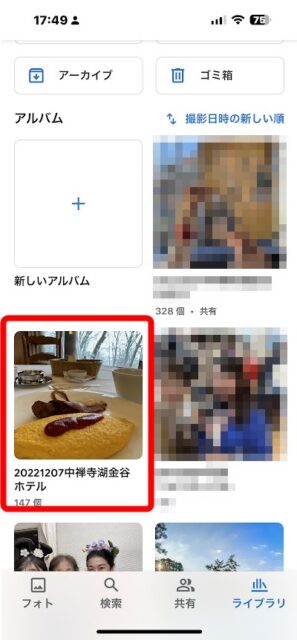
アルバムの中にある写真を1枚選び、画面の右上の【・・・】をタップします。

写真の下にあるメニューの中から【アルバムカバーに設定】をタップします。
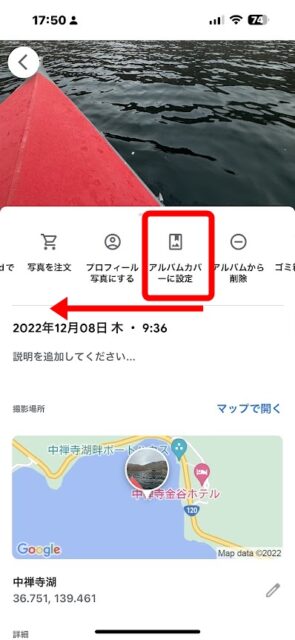
そして【く】をタップしてアルバム一覧に戻ります。
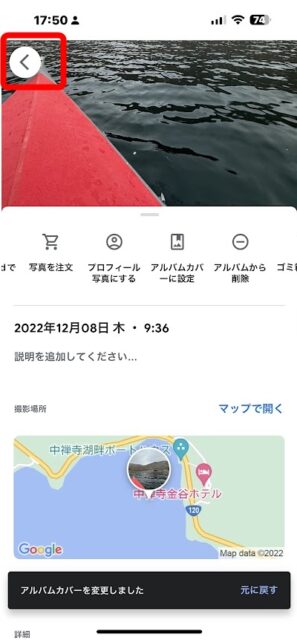
するとアルバムの表紙の写真=カバー写真が変わっています。
一目で「あの時の写真だ」とわかるものに差し替えられるのがいいですよね。
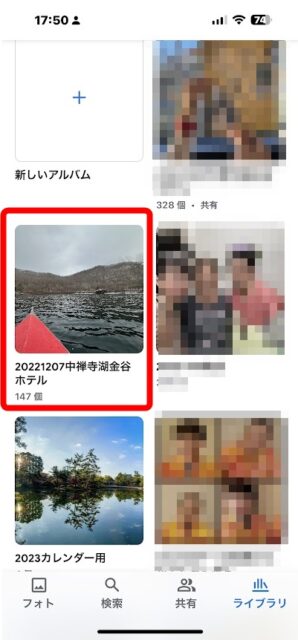

 こんにちは。オンラインで学べる、大人のためのスマホ&パソコン教室
こんにちは。オンラインで学べる、大人のためのスマホ&パソコン教室